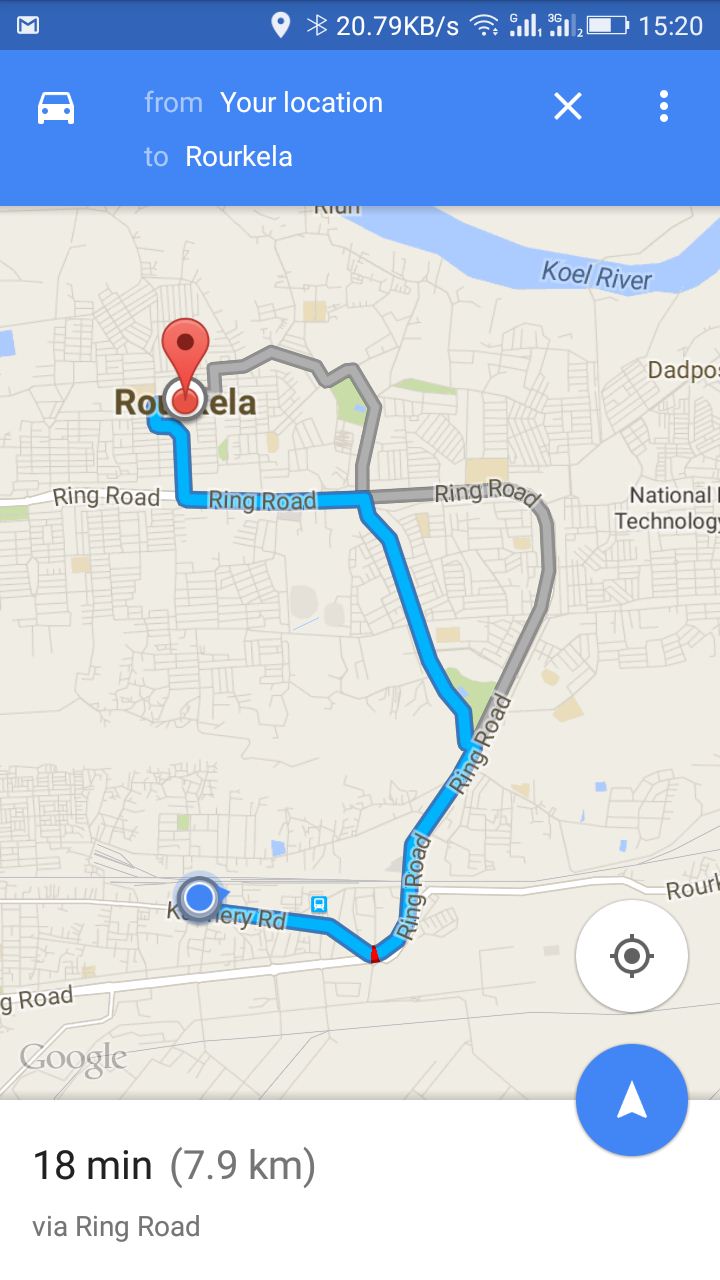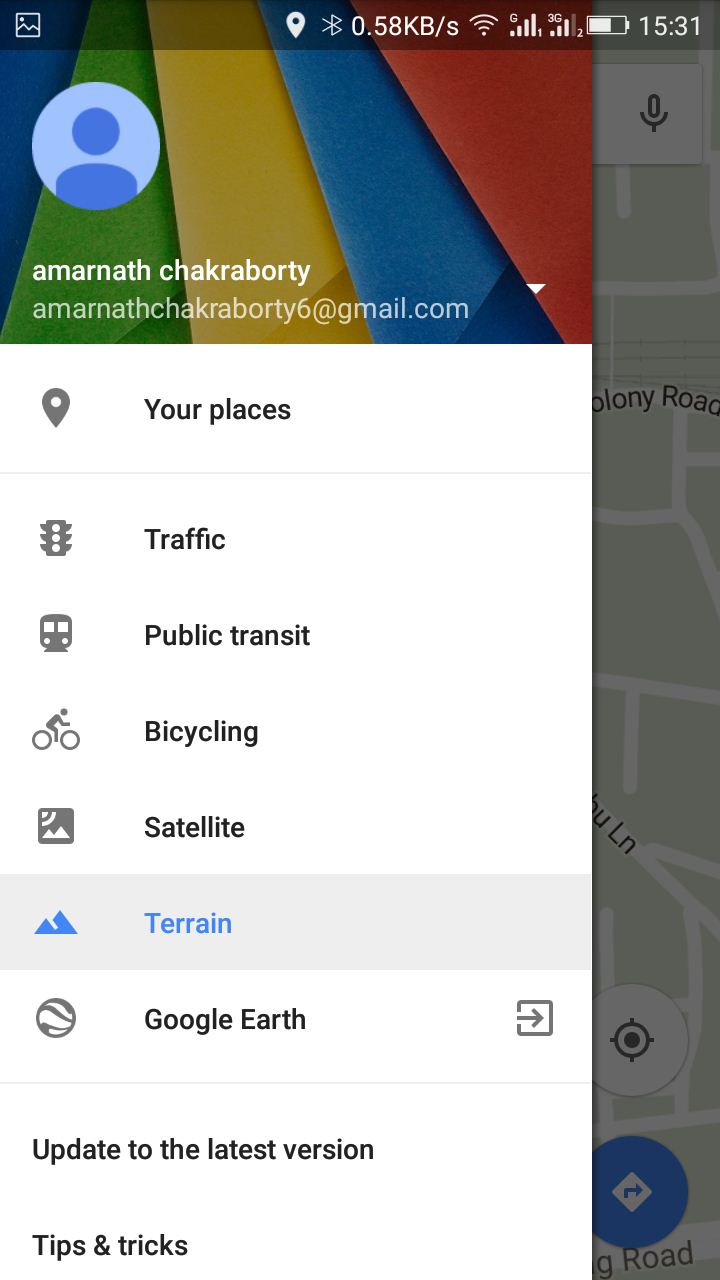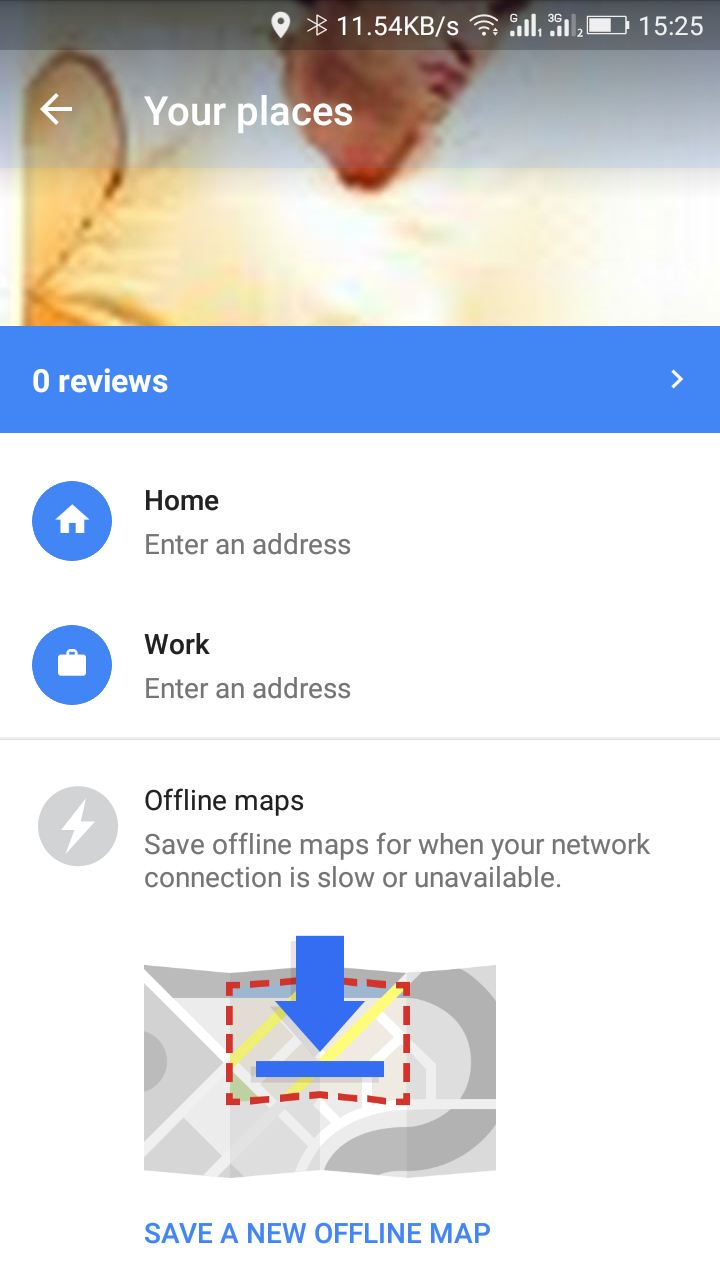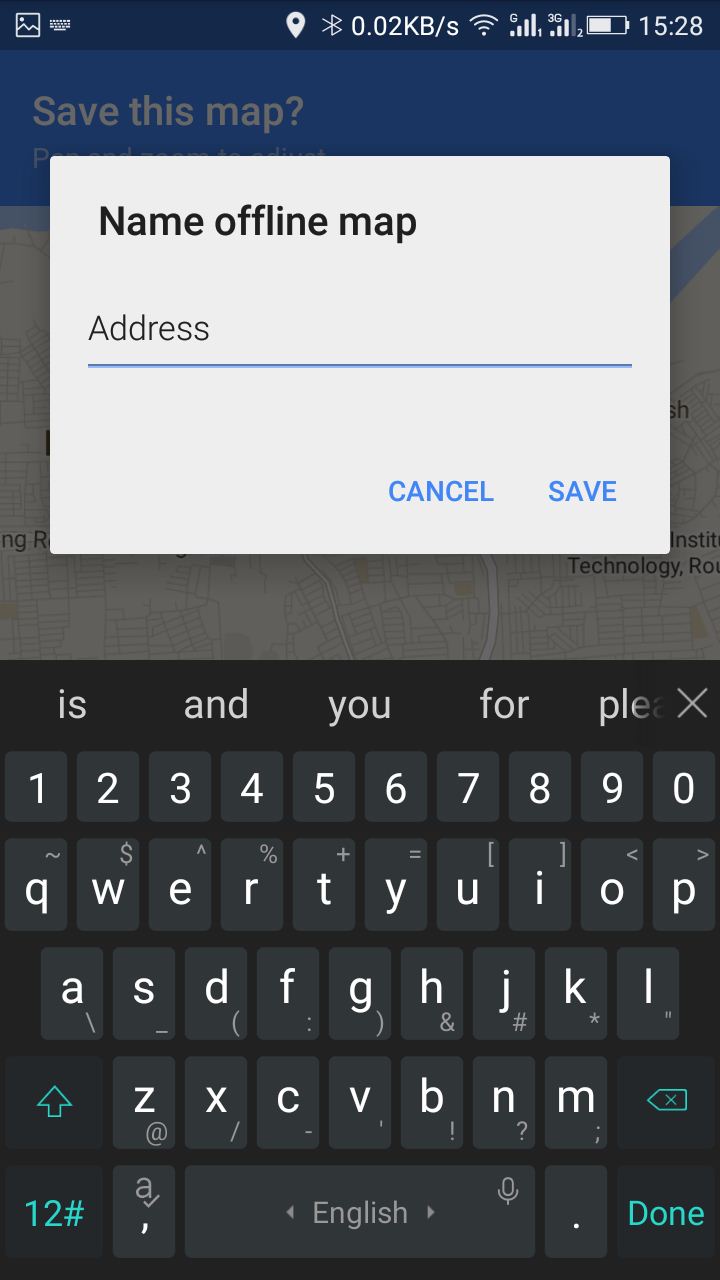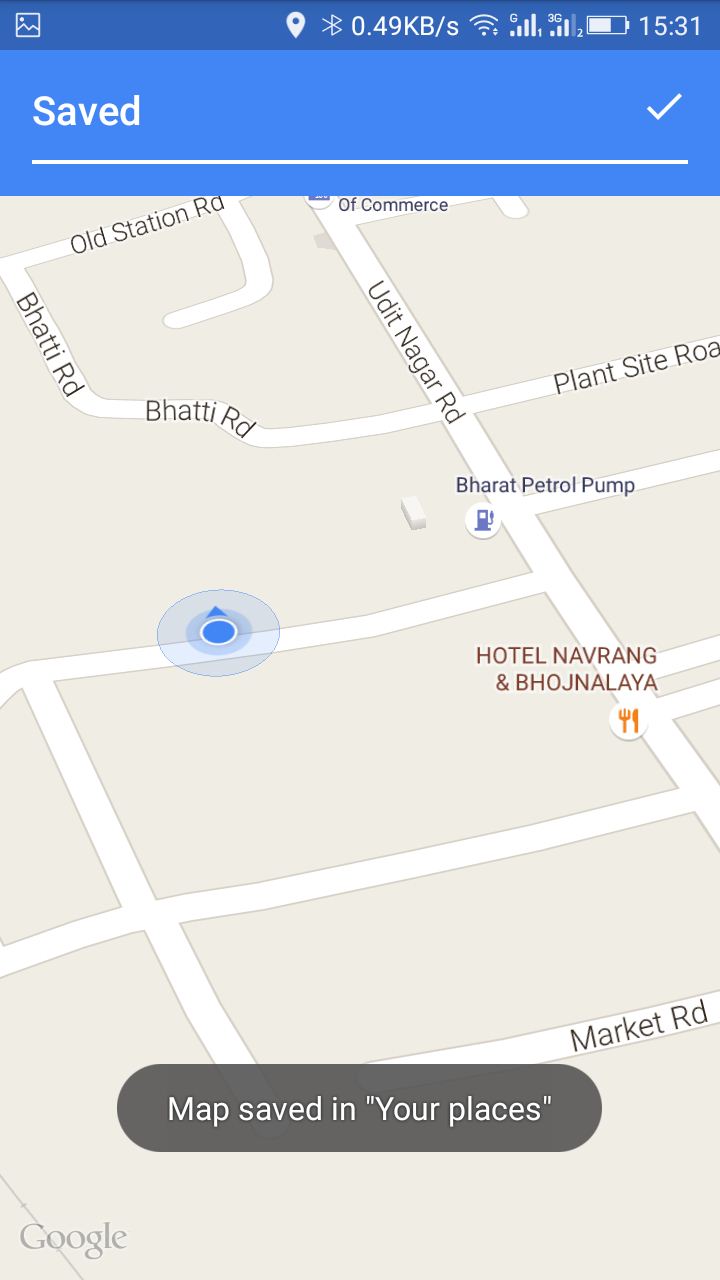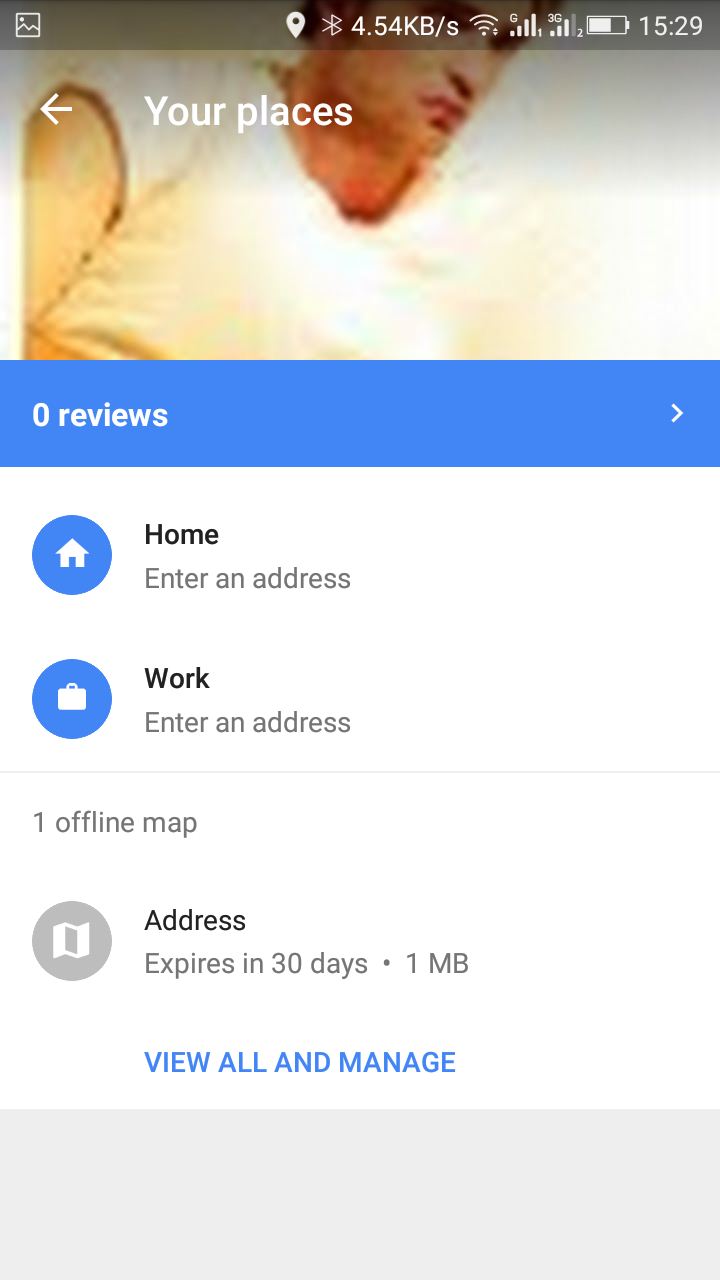Пришло время использовать карты Google в автономном режиме на вашем Android, просто загрузив определенную область со своих карт. Прочтите этот пост, чтобы узнать, как использовать Карты Google в автономном режиме.
Google Maps — впечатляющее приложение, разработанное Google, позволяющее найти любой адрес с помощью смартфона Android. Карты Google помогают вам перемещаться по всему миру с помощью просмотра улиц, просмотра пробок и просмотра со спутника. Это приложение работает в Интернете и использует GPS для отслеживания вашего местоположения.
Читайте также: Как очистить Android-устройство, чтобы оно работало быстрее
Однако для навигации по картам Google требуется высокоскоростное подключение к Интернету для правильной загрузки всех направлений и мест. Но иногда мы не можем получить доступ к Картам Google на наших устройствах Android из-за проблем с сетью.
Итак, в этом посте я расскажу вам, как использовать Карты Google в автономном режиме. Многие из вас подумают, что это невозможно, но приведенный ниже метод позволяет сохранить карту Google для использования в автономном режиме.
Содержание
Используйте Карты Google в автономном режиме на своем Android
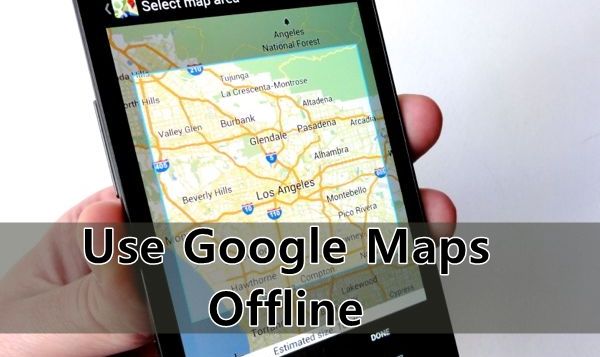
Вот метод, который поможет вам загрузить карты определенной области на ваш Android, чтобы просматривать их, когда у вас нет подключения к Интернету. Итак, чтобы продолжить, ознакомьтесь с полным руководством, описанным ниже.
1. Откройте приложение Карты Google на своем устройстве Android с включенным подключением к Интернету. Теперь Перейдите к месту или области, которую вы хотите сохранить для использования в автономном режиме.
2. Теперь выберите параметр на трех пунктирных кнопках в левом углу приложения, а затем выберите Ваши места.
3. Теперь выберите Выбрать новую автономную карту.
4. Теперь увеличение позволяло сохранить только область на карте. Теперь сохраните карту под нужным именем.
5. Теперь он загрузит полную карту выбранной области. Вот и все! Теперь вы можете получить доступ к Картам Google к определенному выбранному месту без подключения к Интернету.
6. Ваша карта Google выбранных областей будет сохранена в памяти вашего телефона.
Читайте также: Как отразить экран мобильного телефона Android на ПК с Windows
Доступ к сохраненным Картам Google в автономном режиме :
1. Сначала откройте приложение Google Map и проведите по нему слева.
2. Теперь нажмите Ваше место.
Если ваше подключение для передачи данных недоступно, вам нужно прокрутить вниз вниз. Найдите Просмотреть все и управление. Вы найдете свои сохраненные карты. Просто коснитесь их и перемещайтесь по ним.
Примечание:
- Выбранная область не должна быть слишком большой.
- Сохраненные данные карт Google будут удалены через 30 дней.
- Доступ к местоположениям будет медленным.
- Поскольку подключение к Интернету отсутствует, вы не сможете перемещаться по пошаговой навигации.
Читайте также: Как загрузить данные Google Maps
С помощью этого метода вы можете легко получить доступ к Картам Google в автономном режиме, которые помогут вам перемещаться по разным улицам, если у вас нет подключения к Интернету или другие проблемы с сетью. Не забудьте поделиться этим полезным постом. Оставьте комментарий, если вам понравился пост.